웹사이트에서 이미지를 한 번에 저장하려다 보면, 끝도 없이 오른쪽 클릭하고 '다른 이름으로 저장'을 반복하다가 손목이 아파본 적, 다들 한 번쯤 있으시죠? 무드보드 만들기, 상품 카탈로그 정리, 아니면 사라지기 전에 밈 저장 등 이유야 다양하지만요. 저 역시 자동화 도구를 직접 만들고(영업 자료나 이커머스 리서치 등으로 이미지를 대량 수집해본) 경험자로서 말씀드릴 수 있습니다. 훨씬 더 똑똑하고 빠른 방법이 있습니다.
이 글에서는 IT 실력과 상관없이 누구나 쓸 수 있는, 웹사이트에서 이미지를 쉽고 빠르게 추출하는 10가지 방법을 소개합니다. 마케터, 디자이너, 연구자, 혹은 좋아하는 블로그의 강아지 사진을 몽땅 저장하고 싶은 분까지, 여러분의 작업 스타일과 인내심에 딱 맞는 방법을 찾으실 수 있을 거예요. 그리고 제가 직접 만든 의 무료 이미지 추출기도 함께 소개합니다. 클릭 한 번이면 이미지를 싹 모을 수 있게 만든 도구거든요.
왜 웹사이트에서 이미지를 추출해야 할까요? 비즈니스에서의 가치
이미지는 단순한 장식이 아니라, 요즘 비즈니스 콘텐츠의 핵심 자원입니다. 하고, 이미지가 포함된 게시물은 를 기록합니다. 마케팅, 영업, 이커머스, 리서치 분야라면 이미지를 빠르고 대량으로 모아야 할 일이 정말 많죠.
이미지 추출이 빛을 발하는 순간은 이런 때입니다:
- 콘텐츠 제작 & 마케팅: 캠페인이나 블로그에 쓸 신선한 이미지를 빠르게 모으고 싶을 때. 대량 이미지 다운로드 도구만 있으면 몇 분 만에 콘텐츠 라이브러리가 완성됩니다. 이미지가 들어간 소셜 게시물은 을 보이기도 하죠.
- 이커머스 & 리테일: 경쟁사 상품 이미지를 모아 트렌드, 가격, 카탈로그 전략을 분석하거나, 공급업체 이미지를 한 번에 받아 상품 등록에 활용할 수 있습니다.
- 연구 & 데이터 분석: 머신러닝, 저널리즘, 시장조사 등 수백~수천 장의 이미지를 손쉽게 모을 수 있습니다. 주말 내내 클릭할 필요가 없죠.
- 디자인 & 크리에이티브 작업: Pinterest, Dribbble, Google 이미지 등에서 영감 이미지를 한 번에 모아 무드보드를 만들 수 있습니다.
- 영업 & 리드 생성: CRM에 회사 로고, 제품 스크린샷, 부동산 사진 등 웹에서 바로 이미지를 추가해 데이터베이스를 풍부하게 만들 수 있습니다.
아직도 이미지를 하나씩 저장하고 있다면, 엄청난 시간 절약 기회를 놓치고 있는 셈입니다. 제대로 된 이미지 추출기를 쓰면 몇 시간 걸릴 일을 단 2분 만에 끝낼 수 있습니다.
좋은 이미지 다운로드/추출기란?
모든 이미지 다운로드 도구가 다 똑같지는 않습니다. 수십 가지 도구를 써보고(때론 욕도 해본) 경험자로서, 진짜 중요한 기준을 정리해봤습니다:
- 사용 편의성: 도구가 오히려 번거롭다면 의미가 없습니다. 클릭 한 번에 끝나는, 설치나 코딩, 복잡한 설명서가 필요 없는 게 최고죠.
- 대량 처리: 한 번에 페이지 내 모든 이미지를(혹은 여러 페이지까지) 받을 수 있나요? 아니면 계속 '다운로드'를 눌러야 하나요?
- 이미지 품질 & 포맷: 원본 고화질 이미지를(썸네일 말고) 받을 수 있나요? JPEG, PNG, WebP, GIF, 배경 이미지까지 지원하나요?
- 필터링 & 선택: 원하는 이미지만 골라서 받을 수 있나요? 광고, 아이콘, 로고 등은 제외할 수 있나요?
- 자동화 & 메타데이터: 고급 추출기는 이미지 URL, alt 텍스트, 캡션 등도 함께 추출할 수 있습니다. 데이터셋 구축에 유용하죠.
- 지원 플랫폼: 브라우저 확장, 웹앱, 데스크톱 소프트웨어, 스크립트 등 내 작업 방식에 맞는 형태인가요?
- 신뢰성 & 안전성: 대부분의 사이트에서 잘 작동하나요? 악성코드나 불필요한 프로그램이 포함되어 있지 않나요?
- 무료/유료 여부: 기본 기능은 무료인 경우가 많지만, 클라우드 저장이나 예약 추출 등은 유료일 수 있습니다.
이미지 다운로드 도구는 보통 이미지 파일만 저장하는 반면, **이미지 추출기(혹은 웹 스크래퍼)**는 메타데이터 추출, 동적 페이지 지원, 여러 페이지 자동화 등 더 강력한 기능을 제공합니다.
이미지 다운로드/추출기 비교표: 내게 맞는 도구는?
아래는 웹사이트에서 이미지를 추출하는 대표적인 10가지 방법과 도구를 한눈에 비교한 표입니다:
| 방법/도구 | 사용 편의성 | 대량 처리 | 지원 플랫폼 | 무료/유료 | 추천 용도 |
|---|---|---|---|---|---|
| Thunderbit 이미지 추출기 | 매우 쉬움(1클릭, AI 기반) | 예 – 페이지 내 모든 이미지, 페이지네이션 지원 | Chrome | 완전 무료 | 비전문가, Sheets/Notion 즉시 내보내기 |
| 브라우저 확장(이미지아이, Fatkun, DownThemAll) | 쉬움(툴바 클릭) | 예 – 현재 페이지 내 모든 이미지 | Chrome, Firefox | 무료 | 즉석 다운로드, 소/중규모 배치 |
| 온라인 웹 도구(extract.pics, Image Cyborg) | 매우 쉬움(URL 붙여넣기) | 예 – 한 번에 한 페이지 | 모든 브라우저 | 무료(제한 있음) | 가끔 사용, 설치 제한 기기 |
| 수동 저장/검사 | 소수 이미지에 쉬움 | 아니오(하나씩) | 모든 브라우저 | 무료 | 소수 이미지, 문제 해결 |
| 스크린샷 & 자르기 | 쉬움 | 아니오(수동) | 모든 OS | 무료 | 다운로드 차단, 빠른 캡처 |
| URL 리스트 대량 다운로드(JDownloader, wget) | 보통 | 예 – 수백 장 한 번에 | Windows, Mac, Linux | 무료 | 이미지 URL 리스트 보유 시 |
| 고급 소프트웨어(Octoparse, Bulk Image Downloader) | 보통(학습 필요) | 예 – 다중 페이지, 예약 | 데스크톱 | 무료/유료 | 대규모, 반복, 고화질 필요 |
| 파이썬 스크립트 | 보통~어려움 | 예 – 완전 커스터마이즈 | 모든 OS(파이썬) | 무료 | 개발자, 자동화, 맞춤 로직 |
| 소셜미디어 도구(4K Stogram, Pinterest 확장) | 쉬움 | 예 – 계정/보드 전체 이미지 | 데스크톱/웹 | 무료/유료 | 인스타그램, Pinterest 등 |
| 클라우드 기반 추출기(MultCloud, Save to Drive) | 쉬움 | 예 – 한 페이지씩 | 모든 기기+클라우드 | 무료/유료 | 팀 협업, 클라우드 백업 |
1. Thunderbit 이미지 추출기: 클릭 한 번으로 모든 웹사이트에서 이미지 추출
예전부터 이런 도구가 있었으면 했는데, 그래서 직접 만든 를 먼저 소개합니다.
Thunderbit는 AI 기반 웹 스크래핑 크롬 확장 프로그램으로, 이미지 추출 기능은 100% 무료입니다. 사용법은 정말 간단합니다:
- 클릭 한 번에 모든 이미지 추출: 만 설치하면, 원하는 웹페이지에서 '이미지 다운로드' 버튼만 누르면 Thunderbit의 AI가 페이지 내 모든 이미지를 바로 추출해줍니다. 별도 설정, 코딩, HTML 분석 전혀 필요 없습니다.
- 대량 다운로드 또는 내보내기: 모든 이미지를 PC로 저장하거나, 이미지 URL(및 썸네일)만 Google Sheets, Notion, Airtable로 바로 내보낼 수 있습니다. Notion/Airtable로 내보내면 실제 이미지가 데이터베이스에 표시됩니다.
- 복잡한 페이지도 OK: Thunderbit의 AI는
<img>태그, 배경 이미지, 동적 콘텐츠까지 모두 추출합니다. 이커머스 상품 페이지, 블로그 갤러리 등 이미지가 많은 사이트에 특히 강력합니다. - 페이지네이션/하위 페이지 지원: 여러 페이지에서 이미지를 모아야 할 때도 자동 페이지 이동 및 하위 페이지 방문 기능으로 전체 카탈로그, 부동산 리스트 등도 한 번에 추출할 수 있습니다.
- 영구 무료: 이미지 추출 기능은 워터마크나 개수 제한 없이 완전 무료입니다. (Thunderbit 무료 요금제는 월별 페이지 수 제한이 있지만, 이미지 추출은 사용량이 매우 적습니다.)
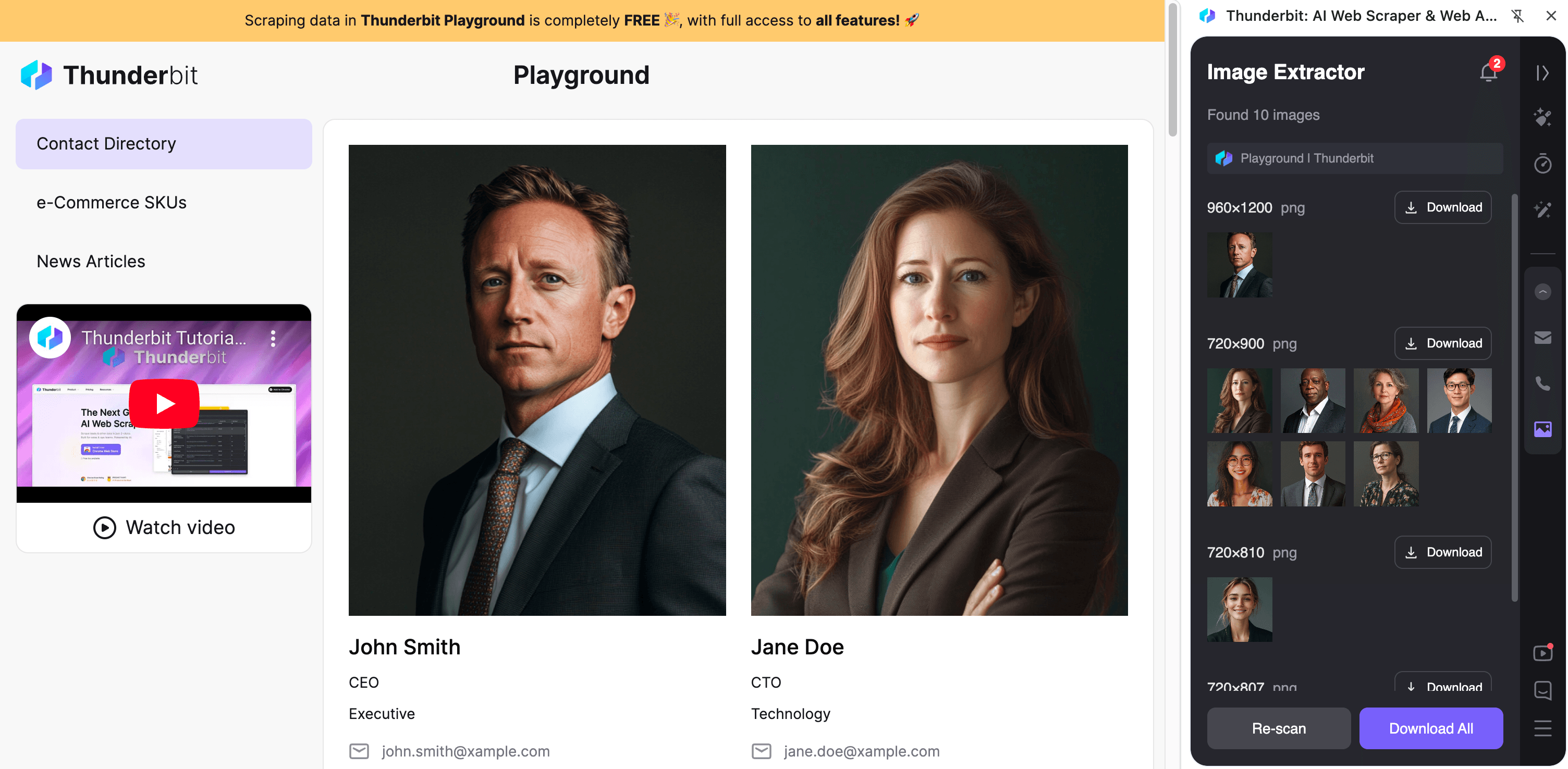
Thunderbit 이미지 추출기는 저처럼 빠르고 간편하게 이미지를 모으고 싶은 분들을 위해 만들었습니다. Thunderbit로 웹 스크래핑을 이미 하고 있다면 더할 나위 없고, 단순히 프로젝트용으로 이미지를 대량 저장하고 싶을 때도 가장 빠른 방법입니다.
직접 써보고 싶으신가요? 후 바로 체험해보세요.
2. 브라우저 확장 프로그램으로 이미지 다운로드
가볍게, 브라우저에서 바로 이미지를 저장하고 싶을 때는 확장 프로그램이 딱입니다.
크롬 이미지 다운로드 확장 프로그램
대표적인 크롬 확장 프로그램은 다음과 같습니다:
- Image Downloader (by Imageye): 페이지 내 모든 이미지를 미리보기로 보여주고, 크기/유형별 필터링, 선택 다운로드가 가능합니다. 제품 사진이나 블로그 이미지가 많은 페이지에서 특히 유용합니다.
- Fatkun Batch Download Image: 이커머스 사이트에 강력하며, 제품 이미지와 기타 그래픽을 구분해 추출하고, 동적 로딩 이미지도 잘 처리합니다. 80만 명 이상이 사용 중입니다.
- Download All Images: 이름 그대로, 페이지 내 모든 이미지를 ZIP 파일로 한 번에 저장합니다. 작은 아이콘이나 광고는 필터로 제외할 수 있습니다.
- ImageAssistant (Batch Image Downloader): AJAX, Flash 등으로 로드되는 이미지까지 찾아내는 고급 기능이 있습니다.
이런 확장 프로그램은 대부분 무료이고, 사용법도 간단해 브라우저 사용 흐름을 방해하지 않습니다. 단점은 한 번에 한 페이지만 지원한다는 점입니다. 여러 페이지 갤러리라면 반복 실행하거나 더 고급 도구를 써야 합니다.
파이어폭스 이미지 추출 애드온
파이어폭스 사용자도 다양한 애드온을 활용할 수 있습니다:
- DownThemAll!: 페이지 내 모든 이미지나 링크를 필터링해 한 번에 다운로드할 수 있는 고전적인 다운로드 매니저입니다. 마우스 오른쪽 클릭 메뉴와 연동됩니다.
- Download All Images: 크롬 버전과 유사하게 필터링 및 대량 저장이 가능합니다.
- Image Picka: 여러 탭에서 이미지를 선택해 다운로드할 수 있고, 파일명 일괄 변경 등 고급 기능도 지원합니다.
추가 팁: 파이어폭스에서 페이지를 오른쪽 클릭 후 페이지 정보 보기 > 미디어를 선택하면, 모든 이미지가 리스트로 나와 대량 저장이 가능합니다. 정적 페이지에서 특히 유용한 숨은 기능입니다.
3. 온라인 이미지 추출기: 설치 없이 바로 사용
설치가 번거롭거나 제한된 기기라면, 온라인 이미지 추출 사이트에서 URL만 붙여넣어 이미지를 받을 수 있습니다.
- Image Cyborg: 웹페이지 URL을 붙여넣으면 모든 이미지를 ZIP 파일로 압축해줍니다. 빠르고 간단하지만, 썸네일이나 저화질 이미지만 추출되는 경우도 있습니다.
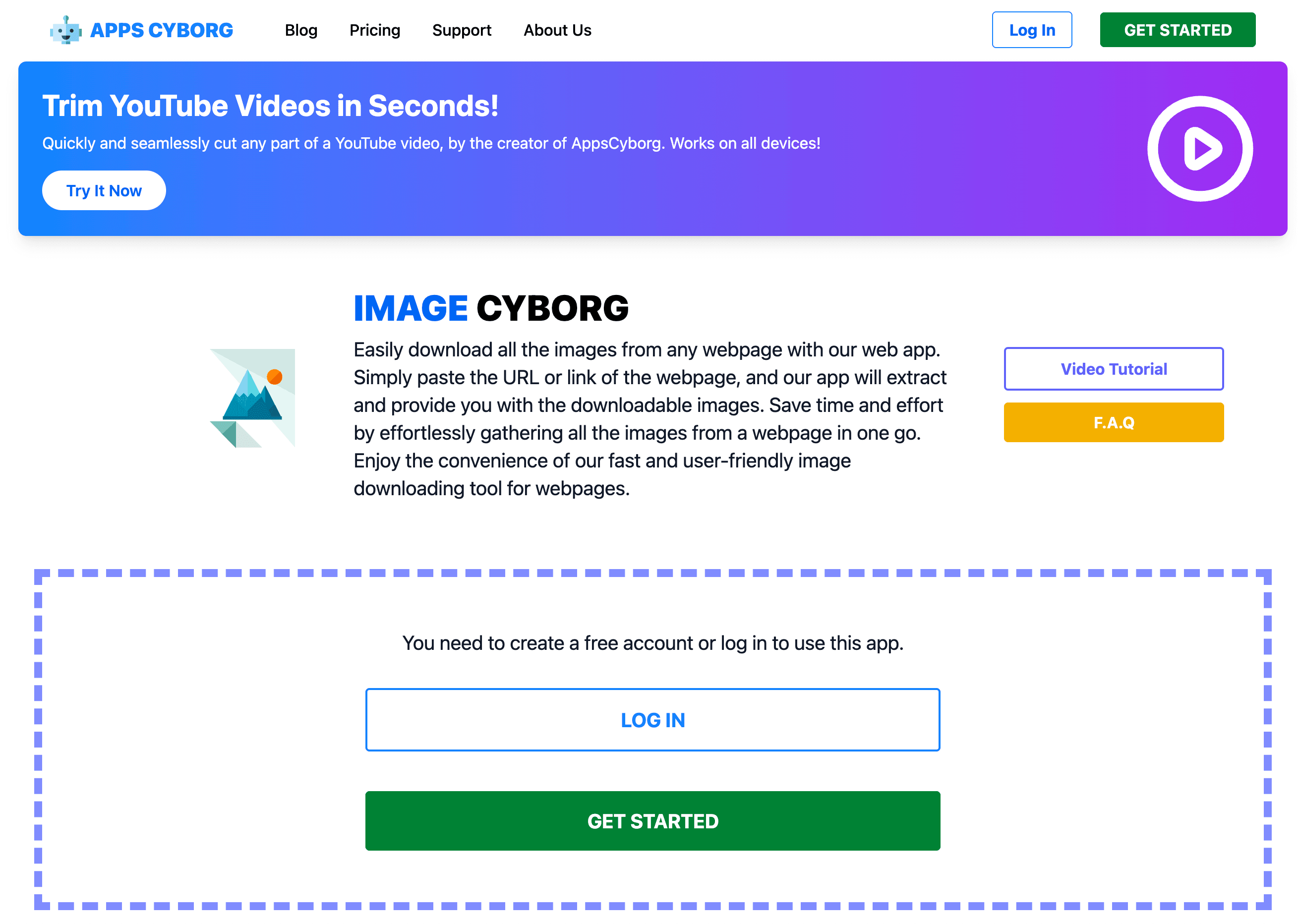
- Extract.pics: URL을 붙여넣고, 미리보기로 원하는 이미지만 선택해 다운로드할 수 있습니다. 대량 다운로드 시 오류가 날 수 있지만, 선택권이 더 많습니다.
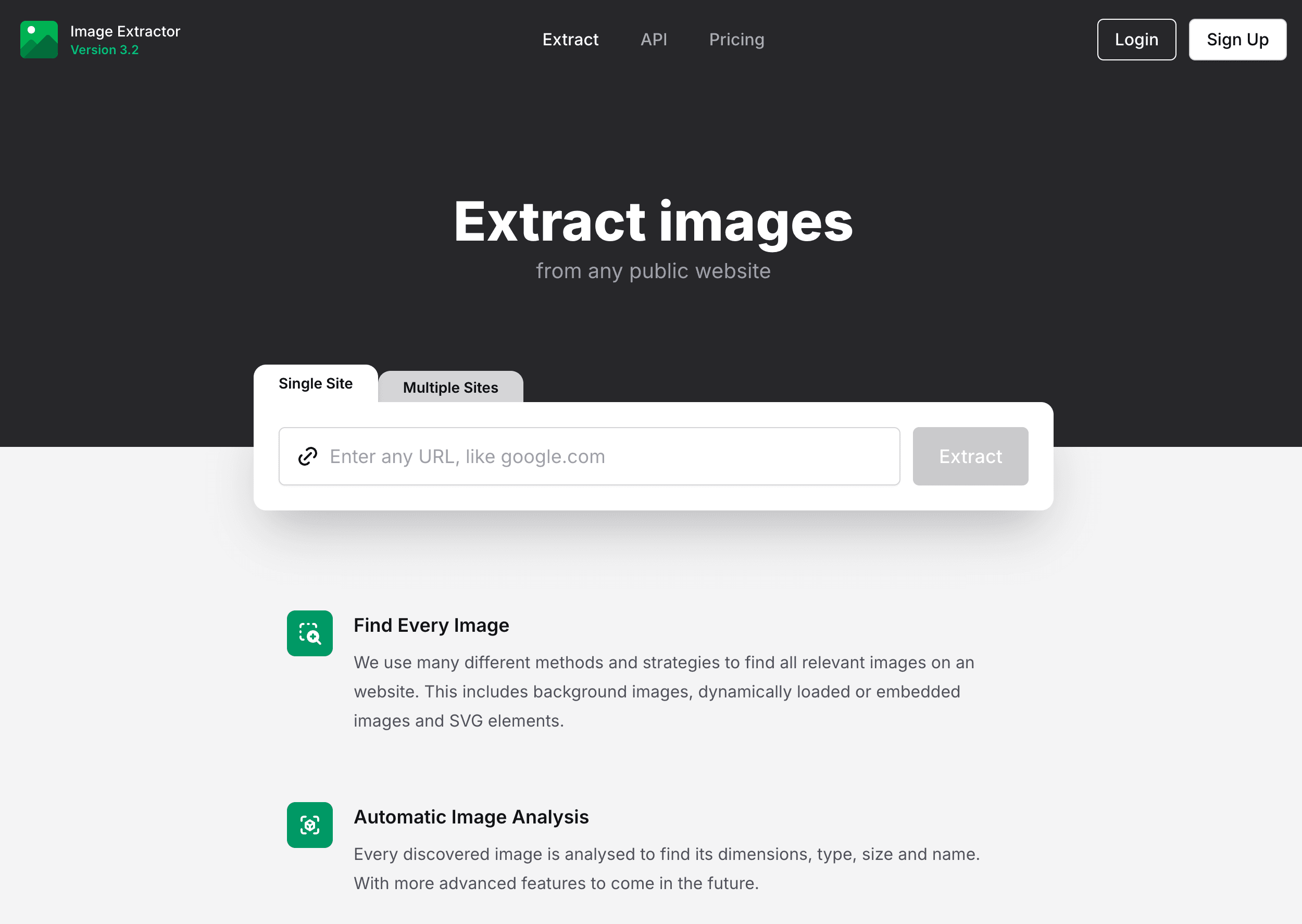
이런 도구는 빠른 단발성 작업에 적합합니다. 단, 로그인 필요한 페이지는 지원이 어렵습니다.
4. 수동 방법: 오른쪽 클릭, 검사 요소 활용
'오른쪽 클릭 > 이미지 다른 이름으로 저장'은 소수 이미지를 저장할 때는 확실한 방법입니다. 하지만 5장만 넘어가도 자동화가 절실해집니다.
- 오른쪽 클릭 후 저장: 모든 브라우저, 모든 OS에서 동작합니다. 1~2장 저장에 적합합니다.
- 검사 요소: 보호되거나 숨겨진 이미지는 개발자 도구에서
<img>태그나 배경 이미지 URL을 찾아 새 탭에서 열어 저장할 수 있습니다. - 파이어폭스 페이지 정보 > 미디어: 페이지 내 모든 이미지를 리스트로 보여주고, 대량 저장이 가능합니다(정적 이미지 한정).
수동 방법은 문제 해결이나 예외 상황에 유용하지만, 대량 작업에는 자동화가 필수입니다.
5. 스크린샷 & 자르기: 빠르고 간단한 이미지 추출
다운로드가 막혀 있거나 이미지가 특이하게 삽입된 경우, 스크린샷이 유일한 방법일 수 있습니다.
- Windows: Print Screen, 캡처 도구, Snip & Sketch(Shift + Windows 키 + S) 활용
- Mac: Command + Shift + 4로 원하는 영역 캡처
- 자르기 및 저장: 캡처한 이미지를 편집기에서 잘라내고 저장
이 방법은 어디서나 쓸 수 있고, 다른 도구가 모두 실패할 때도 통합니다. 단, 화면 해상도에 따라 품질이 제한되고, 화면에 보이는 부분만 저장됩니다.
6. URL 리스트로 대량 이미지 다운로드
웹 스크래퍼나 스프레드시트 등에서 이미지 URL 리스트를 이미 확보했다면, 대량 다운로드 도구로 한 번에 받을 수 있습니다.
- JDownloader: 무료 오픈소스 다운로드 매니저. URL 리스트를 붙여넣으면 자동으로 모두 다운로드합니다.
- wget(명령줄):
wget -i urls.txt로 텍스트 파일 내 모든 URL을 다운로드합니다. - Tab Save 등 브라우저 확장: URL 리스트를 붙여넣고 브라우저에서 바로 다운로드
데이터셋 구축이나 이미지 링크만 추출해둔 경우에 유용합니다.
7. 고급 사용자용 이미지 추출 소프트웨어
대규모 프로젝트나 반복 작업에는 데스크톱 소프트웨어가 강력합니다. 대량 추출, 예약, 복잡한 사이트도 처리할 수 있습니다.
- Octoparse: 코딩 없이 웹 스크래핑이 가능한 소프트웨어로, 이미지, 페이지네이션, 무한 스크롤, 로그인 페이지까지 지원합니다. 반복 작업이나 이미지+메타데이터 동시 추출에 적합합니다.
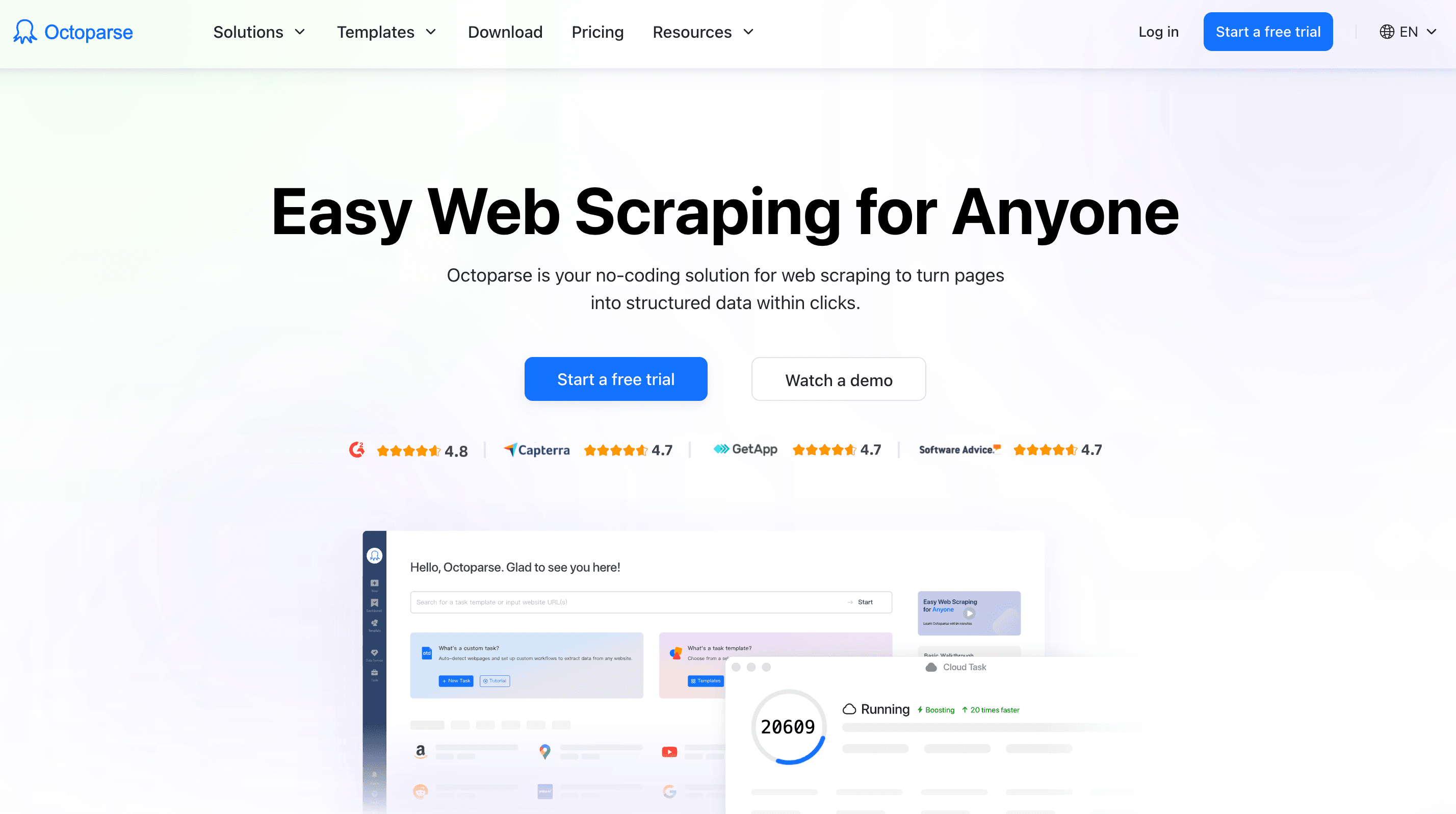
- 4K Stogram: 인스타그램 전용으로, 계정/해시태그/스토리의 모든 사진을 다운로드합니다.
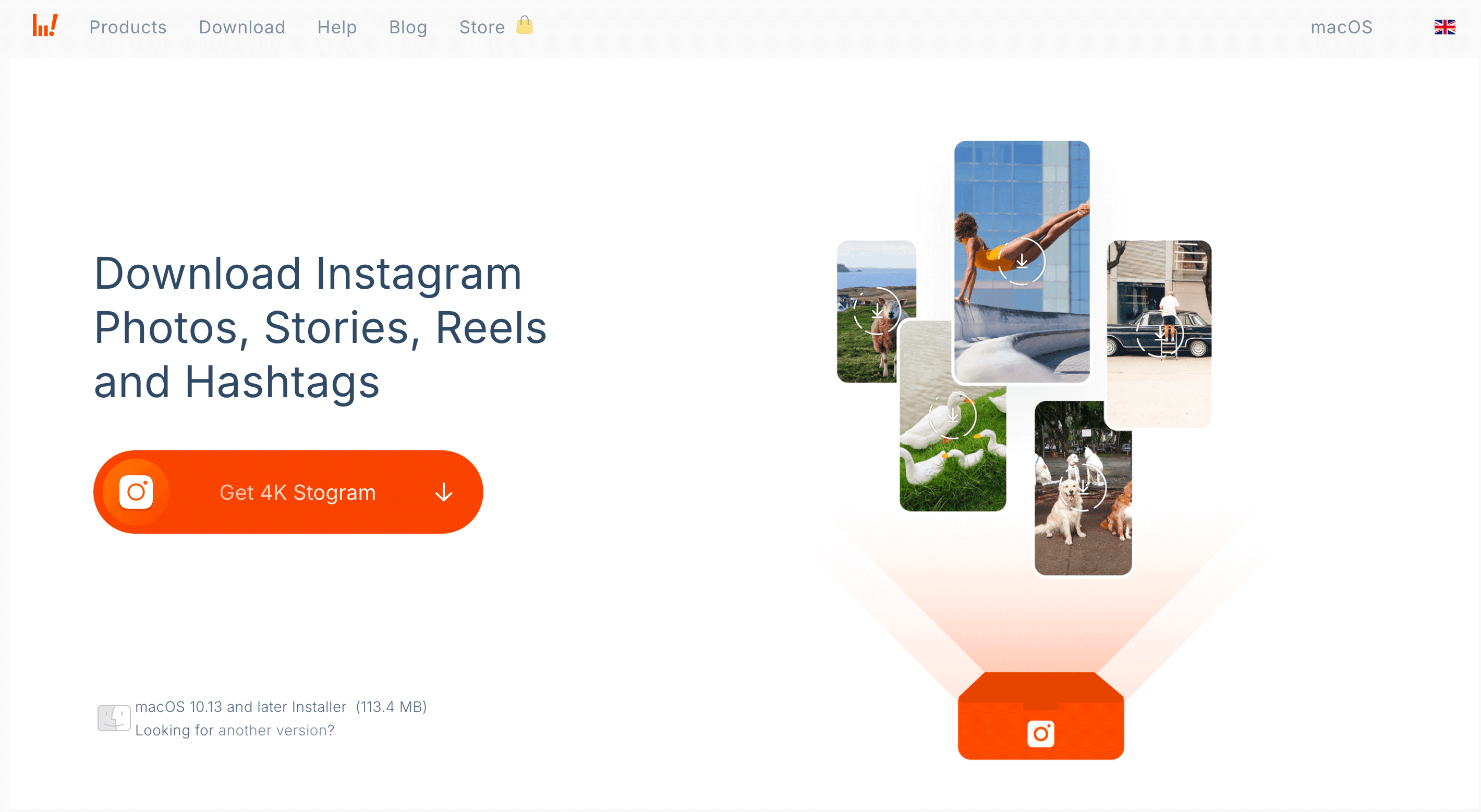
이런 도구는 학습이 필요하고 유료인 경우도 있지만, 대규모 이미지 수집이나 고급 기능이 필요하다면 투자할 가치가 있습니다.
8. 파이썬 스크립트로 웹사이트에서 이미지 추출하기
코딩에 익숙하다면, 파이썬 스크립트만큼 유연한 방법은 없습니다.
기본 예시는 다음과 같습니다:
1import requests
2from bs4 import BeautifulSoup
3url = "<http://example.com/page-with-images>"
4response = requests.get(url)
5soup = BeautifulSoup(response.text, 'html.parser')
6img_tags = soup.find_all('img')
7for img in img_tags:
8 img_url = img.get('src')
9 if not img_url:
10 continue
11 # 상대경로 처리
12 if img_url.startswith('//'):
13 img_url = 'http:' + img_url
14 elif img_url.startswith('/'):
15 img_url = url + img_url
16 img_data = requests.get(img_url).content
17 filename = img_url.split('/')[-1]
18 with open(filename, 'wb') as f:
19 f.write(img_data)
20 print(f"Downloaded {filename}")파이썬을 활용하면 여러 페이지 자동화, 로그인 처리, 이미지 실시간 가공 등 거의 모든 작업이 가능합니다. 개발자나 데이터 과학자라면 강력한 무기가 될 수 있습니다.
9. 소셜미디어/이미지 갤러리에서 이미지 추출하기
인스타그램, Pinterest, Google 이미지 등 소셜미디어는 무한 스크롤, 인증, 반스크래핑 정책 등으로 대량 다운로드가 쉽지 않습니다.
- 인스타그램: 4K Stogram, SnapInsta, Instaloader(오픈소스) 등으로 계정/해시태그의 모든 이미지를 다운로드할 수 있습니다. [Thunderbit의 도 공개 게시물에 활용 가능합니다.]
- Pinterest: 확장 프로그램이나 스크립트로 보드 내 모든 핀을 다운로드할 수 있습니다. 단, 먼저 모든 이미지를 스크롤해 로드해야 합니다.
- Google 이미지: Octoparse, Selenium 스크립트 등 고급 도구로 추출이 가능하지만, 저작권 및 Google의 반봇 정책에 유의해야 합니다.
항상 플랫폼의 이용약관을 준수하고, 책임감 있게 도구를 사용하세요.
10. 클라우드 기반 이미지 추출기: 이미지를 바로 클라우드에 저장
다운로드 폴더를 거치지 않고 Google Drive, Dropbox, OneDrive 등 클라우드에 바로 이미지를 저장하고 싶다면, 클라우드 기반 추출기가 답입니다.
- MultCloud의 이미지 세이버: 웹페이지 URL을 붙여넣으면 모든 이미지를 추출해 다운로드하거나, 연결된 클라우드에 바로 저장할 수 있습니다. 팀 협업이나 저장 공간이 제한된 기기에 유용합니다.
- Google Drive/Dropbox 저장 확장: 이미지에서 마우스 오른쪽 클릭 후 바로 클라우드 계정에 저장할 수 있습니다.
- Thunderbit의 클라우드 스크래핑: Thunderbit는 이미지를 클라우드에서 추출해 Notion, Google Sheets, Airtable 등으로 내보내 클라우드에 저장할 수 있습니다.
이런 솔루션은 팀, 원격 근무, 언제 어디서나 이미지에 접근해야 하는 경우에 적합합니다.
결론: 내게 맞는 이미지 추출기 선택법
웹사이트에서 이미지를 추출하려면 어떤 방법이 가장 좋을까요? 제 의견은 이렇습니다:
- 빠르고 간단한 방법: 나 브라우저 확장 프로그램이 최고입니다. 클릭 한 번에 모든 이미지, 복잡한 설정 없이 바로 사용 가능합니다.
- 대규모/반복 작업: Octoparse 같은 고급 소프트웨어나 파이썬 스크립트가 강력한 자동화와 유연성을 제공합니다. 정기적으로 이미지를 수집한다면 투자할 가치가 있습니다.
- 소셜미디어/특수 플랫폼: 전용 도구나 플랫폼별 추출기를 활용하세요.
- 팀/클라우드 중심 작업: 클라우드 기반 추출기로 언제 어디서나 이미지를 공유하고 접근할 수 있습니다.
항상 저작권과 웹사이트 이용약관을 준수하세요. 합법적인 비즈니스, 연구, 창작 목적에만 도구를 사용하고, 타인의 콘텐츠를 무단으로 재배포하지 마세요.
결국, 내 기술 수준, 이미지 양, 작업 방식에 맞는 도구가 최고의 이미지 추출기입니다. 이 10가지 방법만 알면, 손목 아프지 않고 어떤 웹사이트에서도 이미지를 손쉽게 추출할 수 있습니다.
즐거운 이미지 수집 되세요! 더 많은 웹 스크래핑 팁과 노하우는 에서 , 등 다양한 가이드를 확인해보세요.
자주 묻는 질문(FAQ)
1. 왜 웹사이트에서 이미지를 추출하나요?
이미지 추출은 마케팅 콘텐츠 제작, 이커머스 상품 사진 수집, AI 학습용 데이터셋 구축, 디자인 무드보드 등 다양한 비즈니스/창작 목적에 활용됩니다. 이미지를 하나씩 저장하는 것보다 훨씬 빠르고 효율적입니다.
2. 이미지 다운로드 도구와 이미지 추출기의 차이는?
이미지 다운로드 도구는 웹페이지에서 이미지 파일만 저장하는 반면, 이미지 추출기는 메타데이터(alt 텍스트 등) 추출, 동적 이미지 지원, 여러 페이지 대량 다운로드 등 더 고급 기능을 제공합니다.
3. 웹사이트의 모든 이미지를 가장 쉽게 다운로드하는 방법은?
Thunderbit 무료 이미지 추출기 같은 브라우저 확장 프로그램이 가장 쉽습니다. 클릭 한 번에 페이지 내 모든 이미지(숨겨진 이미지, 배경 이미지 포함)를 추출하고, Google Sheets, Notion 등으로 URL을 바로 내보낼 수 있습니다.
4. 여러 페이지/하위 페이지의 이미지를 한 번에 다운로드할 수 있나요?
네. Thunderbit는 자동 페이지네이션 및 하위 페이지 추출을 지원합니다. Octoparse, 파이썬 스크립트 등 고급 도구도 여러 링크된 페이지의 이미지를 한 번에 수집할 수 있습니다.
5. 웹사이트에서 이미지를 다운로드하는 것이 합법인가요?
출처와 용도에 따라 다릅니다. 개인적, 교육적, 내부 연구 목적은 대부분 괜찮지만, 허가 없이 이미지를 재배포하면 저작권을 침해할 수 있습니다. 항상 웹사이트의 이용약관을 확인하고, 책임감 있게 도구를 사용하세요.
더 알아보기: